Automatización de programas en Windows 7 cómo eliminar, agregar y dónde se encuentra

- 3915
- 410
- Rosario Atencio
Cuantos más programas instale en Windows 7, más estará sujeto a una carga larga, "frenos" y, posiblemente, varias fallas. Muchos programas instalados se suman o sus componentes a la lista de automatización de Windows 7 y con el tiempo esta lista puede convertirse en un. Esta es una de las principales razones por las cuales, en ausencia de control cercano de la carga automática del software, la computadora funciona más lentamente y más lento con el tiempo.
En estas instrucciones, para los usuarios novatos, hablaremos en detalle sobre varios lugares en Windows 7, donde hay enlaces a programas cargados automáticamente y cómo eliminarlos de un bus de carga. Cm. También: carga automática en Windows 8.1
Cómo eliminar los programas de la carga automática en Windows 7
Cabe señalar de antemano que algunos programas no deben eliminarse, será mejor si se lanzan con Windows; esto se aplica, por ejemplo, antivirus o firewall. Al mismo tiempo, la mayoría de los otros programas no son necesarios en la carga de un bus: simplemente consumen recursos de la computadora y aumentan el tiempo de lanzar el sistema operativo. Por ejemplo, si elimina un cliente de torrent, una aplicación para el sonido y la tarjeta de video desde la carga de un bus, no sucederá nada: cuando necesite descargar algo, el torrent comenzará y el sonido y el video continuarán funcionando como antes.
Para administrar programas cargados automáticamente, la utilidad MSCONFIG se proporciona en Windows 7, con los que puede ver qué se lanza exactamente con Windows, elimina los programas o agregue los suyos a la lista. MSCONFIG se puede usar no solo para esto, así que tenga cuidado al usar esta utilidad.

Para iniciar MSCONFIG, haga clic en los botones WIN + R en el teclado e ingrese el comando en el campo "Realizar" Msconfig.EXE, Luego haga clic en Entrar.

Gestión de automóviles en MSCONFIG
La ventana "Configuración del sistema" se abrirá, vaya a la pestaña "Automóvil", en la que verá una lista de todos los programas que se inician automáticamente al inicio de Windows 7. Frente a cada uno de ellos hay un campo que se puede marcar con una marca de verificación. Elimine esta marca de verificación para eliminar el programa de una carga de bus. Después de haber realizado los cambios que necesita, haga clic en Aceptar.
Aparecerá una ventana que puede necesitar un reinicio del sistema operativo para que los cambios realizados entren en vigor. Haga clic en "Recargar" si está listo para hacerlo ahora.
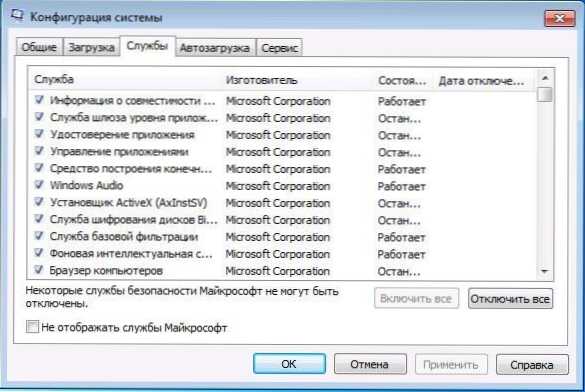
Servicios en MSCONFIG Windows 7
Además de los programas directamente en carga automática, también puede usar MSCONFIG para eliminar los servicios innecesarios del lanzamiento automático. Para hacer esto, la utilidad proporciona la pestaña "Servicio". La desconexión ocurre de la misma manera que para los programas de carga automática. Sin embargo, debe tener cuidado aquí: no recomiendo desconectar los servicios de Microsoft o los programas antivirus. Pero el servicio de actualizadores (actualización) instalado para rastrear la versión de actualizaciones de navegadores, Skype y otros programas se pueden apagar de manera segura; esto no conducirá a una terrible. Además, incluso con los servicios apagados, los programas aún verificarán las actualizaciones cuando estén agrupados.
Cambiar la lista de carga automática utilizando programas gratuitos
Además del método anterior, también puede eliminar los programas de la carga automovilística de Windows 7 con servicios públicos de tercera parte, el más famoso de los cuales es el programa CLEANER GRATUITO. Para ver la lista de programas lanzados automáticamente en CCleaner, haga clic en el botón "Herramientas" y seleccione "Carga automática". Para apagar un programa específico, seleccione y haga clic en el botón "Desactivar". Puede leer más sobre el uso de CCleaner para optimizar el funcionamiento de su computadora aquí.
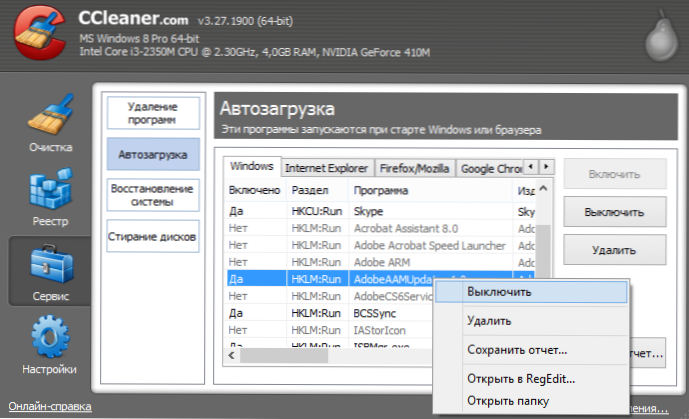
Cómo eliminar programas de la carga automática en CCleaner
Vale la pena señalar que para algunos programas, debe entrar en su configuración y eliminar la opción "Iniciar automáticamente con Windows", de lo contrario, incluso después de las operaciones descritas realizadas, pueden volver a sumar a la lista de carga de automóviles de Windows 7.
Uso del editor de registro para administrar la carga automática
Para ver, eliminar o agregar programas a la carga automática de Windows 7, también puede usar el editor de registro. Para iniciar el editor de registro de Windows 7, haga clic en los botones Win + R (esto es lo mismo que hacer clic - Ejecutar) e ingrese el comando Regedit, Luego haga clic en Entrar.
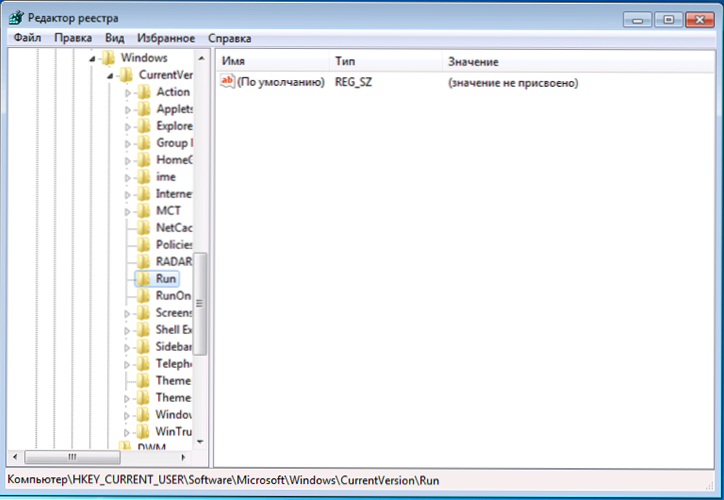
Carga automática en el editor de registros de Windows 7
En el lado izquierdo verá la estructura del árbol de las secciones del registro. Al elegir cualquier sección, las teclas contenidas en ella y sus valores se mostrarán en el lado derecho. Los programas en la carga automática se encuentran en las siguientes dos secciones del registro de Windows 7:
- HKEY_CURRENT_USER \ Software \ Microsoft \ Windows \ CurrentVersion \ Run
- HKEY_LOCAL_MACHINE \ Software \ Microsoft \ Windows \ CurrentVersion \ Run
En consecuencia, si abre estas ramas en el editor de registro, puede ver la lista de programas, eliminarlas, cambiar o agregar algún tipo de programa a la carga automática si es necesario.
Espero que este artículo lo ayude a lidiar con los programas en la carga automática de Windows 7.

